PicWish: una herramienta de eliminación de fondo de imagen simple y gratuita
Publicado: 2022-11-04Una de las tareas desafiantes en la edición de fotos es eliminar el fondo de una imagen y reemplazarlo con algo que te guste.
Aunque muchos editores de imágenes completos le permiten hacer esto con control total sobre diferentes aspectos de la imagen, usar estas herramientas no es fácil y requiere que pase por una curva de aprendizaje pronunciada. Sin mencionar que no es ideal cuando desea eliminar fondos de varias imágenes a la vez.
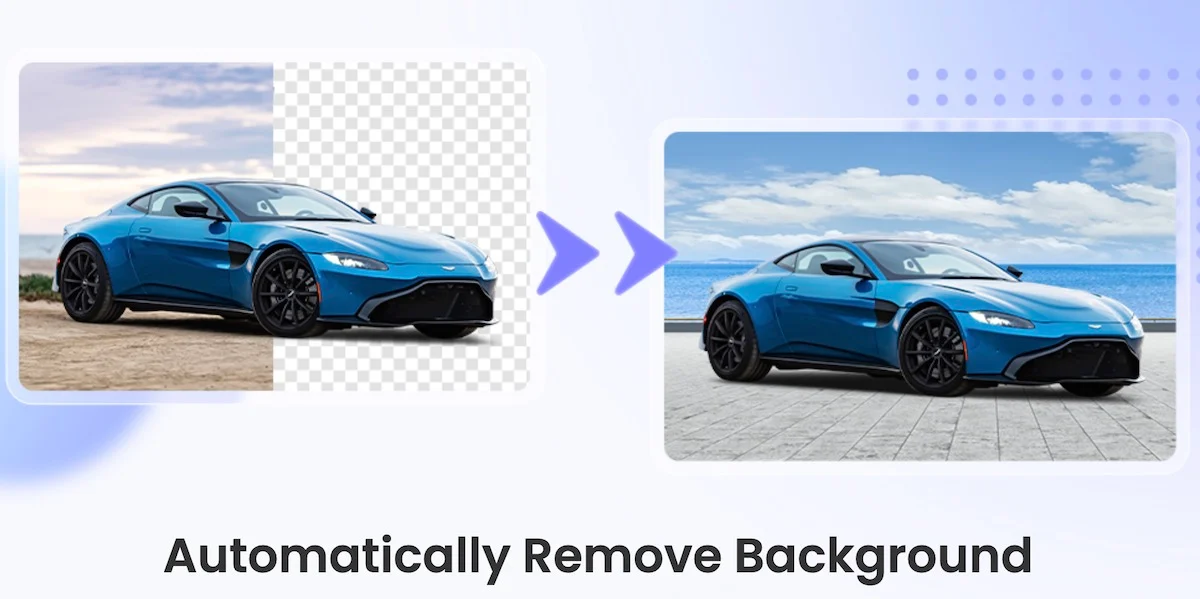
Las herramientas de eliminación de fondos en línea o basadas en la web son más adecuadas para tales casos de uso. Y PicWish resulta ser una de esas herramientas que promete eliminar el fondo de las imágenes en menos de 3 segundos, ¡gratis! Además, si desea eliminar el fondo de las imágenes de forma masiva, incluso tiene una aplicación de escritorio que puede ayudarlo a hacerlo con hasta 100 imágenes a la vez.
Profundicemos para explorar PicWish y veamos cómo usarlo para eliminar el fondo de las imágenes.
Tabla de contenido
¿Qué es PicWish?
PicWish es una plataforma impulsada por IA para eliminar y cambiar fondos de imágenes. Es de uso gratuito y está disponible como aplicación web y como aplicación de escritorio (en Windows y Mac).
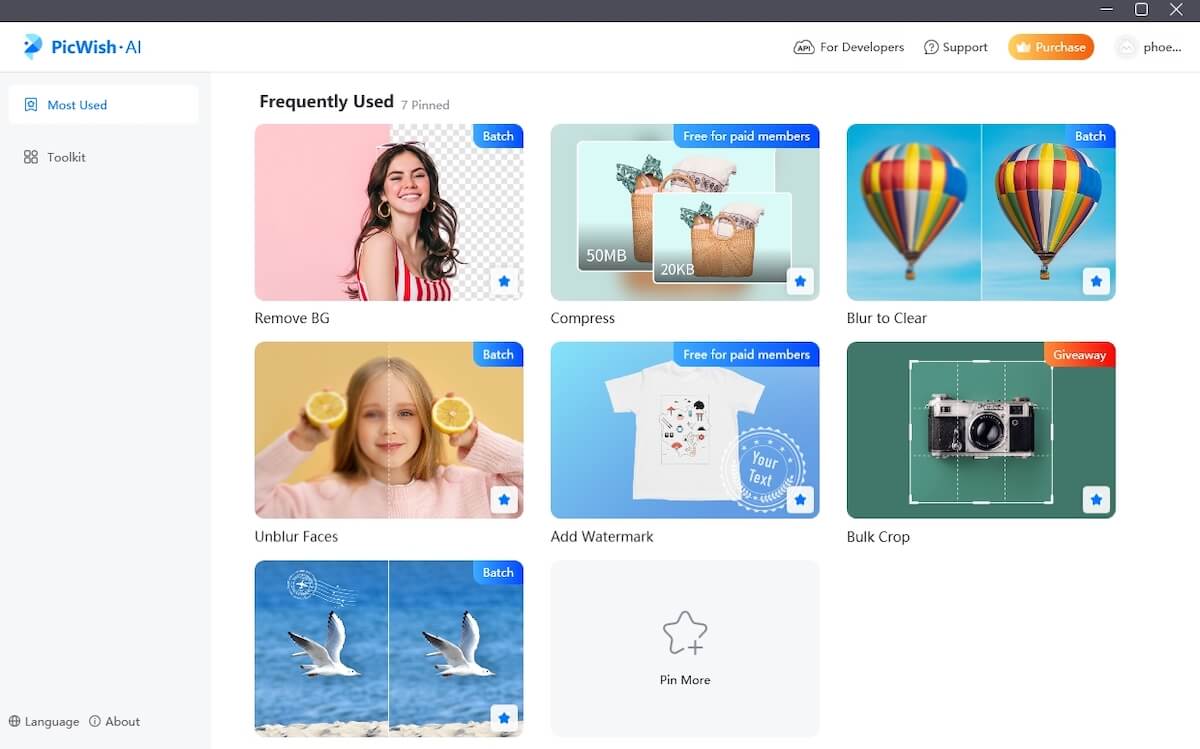
PicWish promete eliminar el fondo de las imágenes en menos de 3 segundos. Utilizándolo, puede eliminar fondos de imágenes que contienen productos, personas, automóviles, animales y gráficos. Además, también puede cambiar el fondo de una imagen utilizando plantillas prediseñadas o colores personalizados según sus preferencias.
Una de las mejores funciones de PicWish es el procesamiento por lotes, que le permite eliminar el fondo de hasta 100 imágenes a la vez. Incluso ofrece acceso a su API de eliminación de fondo para que los desarrolladores integren una funcionalidad similar en sus aplicaciones.
¿Qué características ofrece PicWish?
PicWish es principalmente una plataforma de eliminación de fondos, pero también incluye algunas otras herramientas para ayudarlo con otras operaciones de manipulación de imágenes.
Aquí hay una lista de todas esas herramientas de PicWish:
- Retoque fotográfico: le permite eliminar objetos no deseados de las imágenes
- Mejora de retratos: para desenfocar rostros en sus imágenes
- Photo Enhance: le permite corregir imágenes borrosas
- Photo Colorize: para restaurar fotos antiguas y agregarles un estilo
En cuanto a las características que ofrece la herramienta de eliminación de fondo de PicWish, obtienes lo siguiente:
- Eliminación automática de fondo con un clic
- Capacidad para excluir/incluir objetos manualmente
- Establecer un color o una imagen como fondo
- Cambiar el tamaño de las imágenes
- Exportar imagen en diferentes formatos de salida.
- Añadir efectos (sombra, desenfoque, etc.)
- Eliminar el fondo de las imágenes de forma masiva
Cómo usar PicWish para eliminar el fondo de las imágenes
Como mencionamos inicialmente, PicWish está disponible en la web y en el escritorio, con diferentes conjuntos de funcionalidades. Entonces, dependiendo de lo que quieras hacer, debes elegir uno en consecuencia.
Si desea una forma más rápida y sencilla de eliminar el fondo de una imagen, la aplicación web de PicWish es la mejor manera de hacerlo. Puede usarlo en su teléfono móvil, tableta o PC a través de un navegador web. Y, con él, incluso tienes la opción de cambiar el fondo si lo necesitas.

Alternativamente, si desea eliminar el fondo de varias imágenes a la vez, puede usar la aplicación de escritorio de PicWish en Mac o Windows. Esto también le brinda algunas funciones adicionales, como aplicar efectos y múltiples opciones de exportación, entre otras.
Aquí se explica cómo usar estos dos métodos para eliminar y cambiar el fondo de una imagen.
Método 1: Cómo quitar el fondo de las imágenes usando la aplicación web PicWish
- Abra su navegador web favorito en su PC o teléfono móvil y visite el sitio web de PicWish.
- Haga clic en el botón Cargar imagen y, cuando abra el administrador de archivos, elija la imagen cuyo fondo desea eliminar para cargarlo en PicWish. Alternativamente, arrastre y suelte la imagen directamente en el sitio web de PicWish.
- Una vez cargada la imagen, PicWish le mostrará la imagen resultante, con un fondo transparente, junto a la imagen original.
- Aunque PicWish hace un buen trabajo detectando y eliminando el fondo de las imágenes si omite ciertos objetos en el fondo, puede usar la función Borrar para dibujar sobre la imagen original y eliminarlos. Del mismo modo, si se elimina alguna parte del sujeto de la imagen, puede utilizar la función Conservar y dibujar sobre ella para recuperarla.
- Una vez que esté satisfecho con el recorte, presione el botón Descargar para descargar la imagen. Para deshacer una acción, haga clic en el botón Deshacer en la parte superior o presione el atajo de teclado Ctrl + Z.
- Si desea agregar un fondo a la imagen, haga clic en el botón Fondo y elija la pestaña Colores para completar el fondo con él. O, si desea agregar una imagen al fondo, haga clic en la pestaña Imágenes , presione el botón más ( + ) y cargue la imagen que desea usar como fondo.
Método 2: Cómo quitar el fondo de las imágenes usando la aplicación de escritorio PicWish
Primero, descargue el instalador de PicWish para Windows desde el siguiente enlace y ejecútelo para instalar el programa. A continuación, diríjase al sitio web de PicWish y cree una cuenta. O, si no desea registrarse, puede omitir este paso e iniciar sesión con su cuenta de Google/Facebook/Twitter/Apple.
Descargar PicWish para Windows
- Inicie PicWish en su PC.
- Inicia sesión en PicWish.
- Seleccione Eliminar BG en la ventana principal de PicWish.
- Cuando se le solicite cargar imágenes, presione el botón Cargar imagen o Cargar carpeta y, usando el Explorador de archivos , seleccione la(s) imagen(es)/carpeta para cargarlas o arrastre y suelte la(s) imagen(es)/carpeta directamente en la aplicación PicWish.
- Una vez que haya cargado las imágenes, presione el botón Inicio para eliminar el fondo.
- Si desea seleccionar o anular la selección de una parte para que no se elimine, haga clic en el botón Manualmente en la barra lateral derecha y toque los botones Borrar o Conservar según corresponda para realizar los cambios deseados en la imagen.
- Una vez que haya terminado de hacer eso, haga clic en Fondo nuevamente para ver el recorte y presione el botón Guardar todo para guardar la imagen. Para exportar la imagen en otro formato o ajustar su DPI, presione Opciones de exportación y elija la configuración deseada.
- Si desea agregar un color de fondo o una imagen a la imagen, toque un color en la barra lateral derecha para verlo en vivo. Alternativamente, toque el botón más ( + ) debajo de Personalizado y elija una imagen para establecerla como fondo para su imagen.
Planes y precios de PicWish
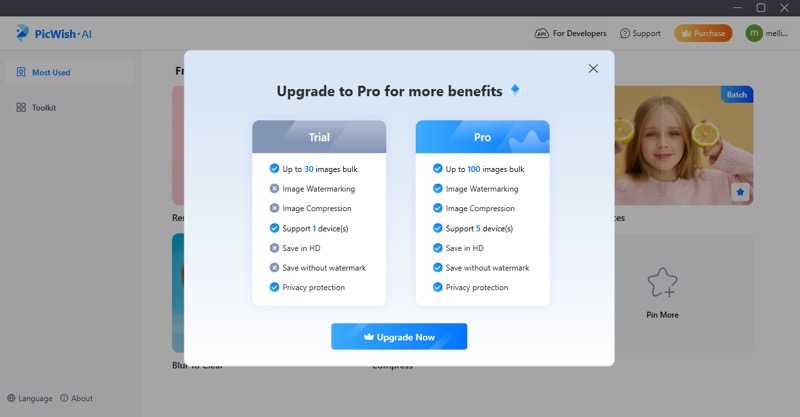
PicWish es de uso gratuito en la web. Asimismo, su aplicación de escritorio también ofrece acceso a la mayoría de las funciones, excepto a algunas. Sin embargo, si desea acceder a todo su conjunto de funciones, puede actualizar a PicWish Pro , que tiene el siguiente costo de suscripción mensual:
- $4.99: 50 imágenes/mes
- $9.99: 200 imágenes/mes
- $15.99: 500 imágenes/mes
- $24.99: 1000 imágenes/mes
- $59.99: 5000 imágenes/mes
Alternativamente, puede obtener una suscripción de por vida a PicWish Pro con cualquiera de los siguientes planes:
- $4.99: 20 imágenes/mes
- $15.99: 300 imágenes/mes
- $29.99: 1000 imágenes/mes
- $129.99: 5000 imágenes/mes
Si, después de haber pagado una suscripción, no está satisfecho con el servicio, puede obtener un reembolso dentro de los 7 días.
